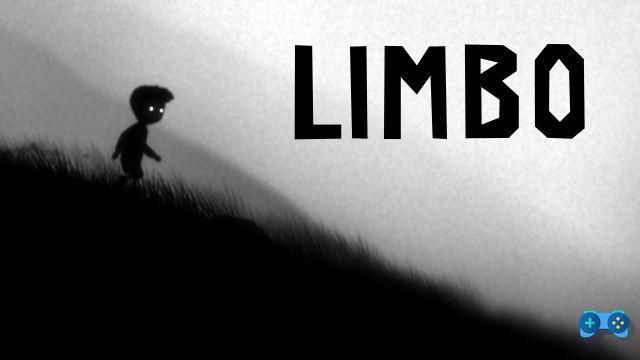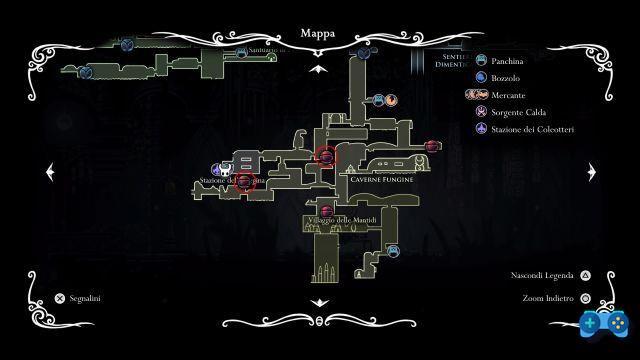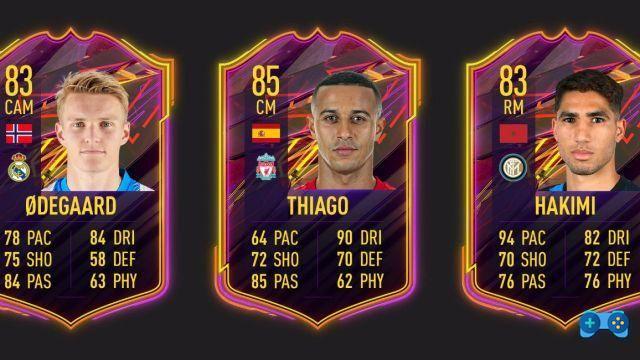Un lanzamiento no exactamente de rosas y flores.
El nuevo título de la famosa serie desarrollada por Ubisoft, Ghost Recon Breakpoint (encuentra nuestra reseña en este enlace), está disponible en PlayStation 4, XBOX One y PC a partir del 4 de octubre. Sin embargo, el lanzamiento no fue precisamente el más optimista, con varios problemas técnicos encontrados por varios jugadores. El más "enigmático" es probablemente el vinculado al sector audio en la versión para PC, con el que nos tropezamos y que pudimos resolver sólo después de haberlo probado todo de verdad. Si se enfrenta a una falta total de sonidos o los escucha solo parcialmente, le recomendamos que pruebe todas las siguientes soluciones.
Advertencia: las opciones que se muestran en la guía están relacionadas con el sistema operativo Windows 10.
Verifique las conexiones de su dispositivo de audio
Aunque es obvio, lo primero que debes hacer es comprobar que los cables de tus altavoces / auriculares estén correctamente conectados a las respectivas entradas de audio. Si aún puede escuchar sonidos en otros juegos y escuchar música, todo está bien conectado.
Comprobar y reparar archivos del juego
Durante la instalación, puede que haya habido algún error que haya arruinado algunos archivos. Sin embargo, Uplay te permite reparar datos de juegos dañados, pero primero debes seguir varios pasos para verificar y volver a descargar exactamente los archivos de audio.
Primero, vaya a la carpeta de instalación del juego en su disco duro, contenida en Ubisoft Game Launcher -> juegos -> Ghost Recon Breakpoint. En este punto, ubique la carpeta llamada sounddata y elimínela.
Ahora abra Uplay, seleccione Ghost Recon Breakpoint en su biblioteca, haga clic en Propiedades y luego en Verificar archivo. El cliente comenzará a verificar todos los archivos del juego y, al final, volverá a descargar toda la carpeta eliminada justo antes.
Desactivar el audio espacial
Si la opción de archivos del juego no resuelve su problema, es casi seguro que la solución se encuentre en la configuración de audio. Primero asegúrese, haciendo clic derecho en el ícono de audio en la parte inferior derecha de la barra de tareas de Windows, que tiene el audio espacial desactivado. Incluso Windows Sonic solo para auriculares podría crear problemas.
Verifique el canal de salida de audio
Al parecer, actualmente Ghost Recon Breakpoint aún no tiene soporte para configuraciones de audio 5.1 y 7.1 o, sin embargo, todavía tiene algunos problemas en su gestión. La solución, en nuestro caso, fue cambiar el canal de salida de audio a estéreo. Para hacer esto, haga clic con el botón derecho en el ícono de audio en la parte inferior derecha de la barra de tareas de Windows, luego abra la configuración de audio.
En el menú que se abre, desplácese hacia abajo hasta el elemento Panel de control de audio y haga clic en él. En este punto, seleccione el dispositivo de audio predeterminado y luego haga clic en la opción Configurar en la parte inferior izquierda. Así que asegúrese de que el canal de audio predeterminado sea estéreo y no otro.
Reinstalar el juego
Si nada de lo anterior soluciona tus problemas de sonido (pero estamos bastante seguros de que uno funcionará), solo tienes que intentar reinstalar todo el juego, con la esperanza de que esto solucione las cosas y te permita disfrutar de la última criatura de la serie Ghost Recon. por Ubisoft. En cualquier caso, estamos seguros de que nuestra breve guía resultará útil para cualquiera que se encuentre con este problema.
Deprecated: Automatic conversion of false to array is deprecated in /home/soultricks.com/htdocs/php/post.php on line 606